 |
3.4. Создание слоя «Скважины». 3.5. Создание слоя «Абсолютные отметки». 3.6. Создание слоя «Подписи слоев»
|
|
|
|
3. 4. Создание слоя «Скважины»
В палитре слоев Layers (Слои) создается новый слой. Ему присваивается имя «Скважины».
В данном слое определяется расстояние между скважинами, равное по условию задания 75 метрам, строятся абсолютные отметки устьев и стволы скважин.
Ø Для определения расположения стволов скважин используются направляющие. Для их отображения инструментом «выделение»  нажимаем на шкалу с делениями в левой стороне экрана (цепляем направляющую) и тянем вправо. Устанавливаем 4 направляющие.
нажимаем на шкалу с делениями в левой стороне экрана (цепляем направляющую) и тянем вправо. Устанавливаем 4 направляющие.
Для определения положения абсолютных отметок устьев скважин инструментом «выделение»  нажимаем на шкалу с делениями вверху экрана и тянем «захваченные» направляющие вниз используя данные таблицы (слой 1) и высотные отметки шкалы. Устанавливаем 4 направляющие.
нажимаем на шкалу с делениями вверху экрана и тянем «захваченные» направляющие вниз используя данные таблицы (слой 1) и высотные отметки шкалы. Устанавливаем 4 направляющие.
Точки пересечение вертикальных и горизонтальных направляющих и будут обозначать расположение устьев скважин, как показано на рисунке 6.

Рис. 6. Создание слоя «Скважины»
Ø Пунсоны для отображения устьев скважин создаются с помощью инструмента Ellipse (Эллипс)  из палитры инструментов. Для получения окружности определенного диаметра следует выбрать этот инструмент и щелкнуть левой кнопкой «мыши» на поле документа, где должен находиться пунсон. В появившемся диалоговом окне установить размеры окружности (ширину и высоту, которые для окружности будут одинаковыми) и нажать кнопку OK. Затем этой окружности присвоить необходимые цвет и толщину контура, а также задать цвет заливки в соответствующих палитрах.
из палитры инструментов. Для получения окружности определенного диаметра следует выбрать этот инструмент и щелкнуть левой кнопкой «мыши» на поле документа, где должен находиться пунсон. В появившемся диалоговом окне установить размеры окружности (ширину и высоту, которые для окружности будут одинаковыми) и нажать кнопку OK. Затем этой окружности присвоить необходимые цвет и толщину контура, а также задать цвет заливки в соответствующих палитрах.
Другой вариант получения окружности – при выбранном инструменте Ellipse (Эллипс)  щелкнуть левой кнопкой «мыши» на поле документа и, не отпуская её, протянуть курсор (крестик) по диагонали до нужного размера окружности, удерживая при этом клавишу Shift на клавиатуре.
щелкнуть левой кнопкой «мыши» на поле документа и, не отпуская её, протянуть курсор (крестик) по диагонали до нужного размера окружности, удерживая при этом клавишу Shift на клавиатуре.
|
|
|
Ø Для построения ствола скважины используется инструмент «перо»  . Ствол скважины (учитывая высчитанные отметки, указанные в слое «Таблица») ограничивается внизу коротким горизонтальным штрихом, выполняемым инструментом «перо»
. Ствол скважины (учитывая высчитанные отметки, указанные в слое «Таблица») ограничивается внизу коротким горизонтальным штрихом, выполняемым инструментом «перо»  – так обозначают забой. Начало и окончание ствола скважины должны строго соответствовать абсолютным отметкам устья и забоя.
– так обозначают забой. Начало и окончание ствола скважины должны строго соответствовать абсолютным отметкам устья и забоя.
3. 5. Создание слоя «Абсолютные отметки»
В палитре слоев Layers (Слои) создается новый слой. Ему присваивается имя «Абсолютные отметки».
На линиях, обозначающих ствол каждой скважины обозначаем абсолютные отметки слоев. Инструментом «перо»  создаются короткие горизонтальные штрихи, или инструментом «эллипс»
создаются короткие горизонтальные штрихи, или инструментом «эллипс»  – точки небольшого диаметра. Подписи абсолютных отметок высчитаны в таблице (слой «Таблица») и отображаются инструментом «текст»
– точки небольшого диаметра. Подписи абсолютных отметок высчитаны в таблице (слой «Таблица») и отображаются инструментом «текст»  , как показано на рисунке 7.
, как показано на рисунке 7.

Рис. 7. Создание слоя «Абсолютные отметки»
Путем перехода на слой «Основа геологического разреза» также инструментом «текст»  заполняем таблицу. Подписи должны выполняться строго под стволами скважин. Отметки расстояния между скважинами подписываются соответственно между стволами скважин.
заполняем таблицу. Подписи должны выполняться строго под стволами скважин. Отметки расстояния между скважинами подписываются соответственно между стволами скважин.
3. 6. Создание слоя «Подписи слоев»
В палитре слоев Layers (Слои) создается новый слой. Ему присваивается имя «Подписи слоев».
Подписи отложений выполняются инструментом «текст»  , используя данные журнала буровых работ (слой «Таблица»), как показано на рисунке 8.
, используя данные журнала буровых работ (слой «Таблица»), как показано на рисунке 8.
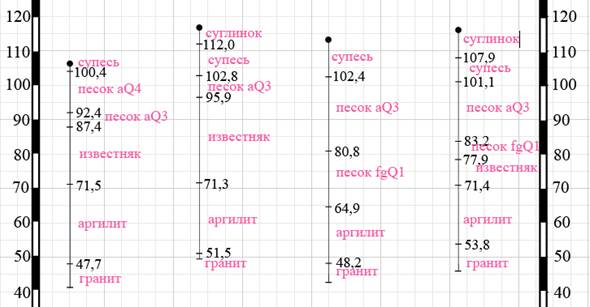
Рис. 8. Создание слоя «Подписи слоев»
Создание указанного слоя необходимо, дабы не допустить ошибок при последующем проведении границ отложений одинаковых по составу, возрасту и генезису.
|
|
|


